Сброс на заводские настройки Ubiquiti AirVision NVR
Дата: 16.01.2014
Важно: Сброс настроек на заводские удалит все предыдущие настройки управления airVision и все видеоданные. Любые изменения пользовательских настроек , применяемые системным администратором, будут потеряны, например, настройки монтирования файловых систем, установленных на ISCSI разделах или локально подключенных внешних накопителях.
Статья подготовлена по материалам, выложенным на официальном сайте сообщества Ubiquiti, доступным здесь
Устройство Ubiquiti AirVision NVR в нашем случае имело ip-адрес 192.168.2.151/24, выданный по DHCP
Вариант первый: кнопка 'reset' на устройстве
1. Устройство AirVision NVR должно быть полностью запущено и работать. Нажмите и удерживайте кнопку 'reset' 10 секунд. Устройство автоматически перезагрузиться с настройками по умолчанию.
Вариант второй: графический интерфейс
1. Откройте страницу NVR в браузере (http://ip-адрес устройства/)
.png)
2. Выберите значок 'Device Configuration' для airVision NVR
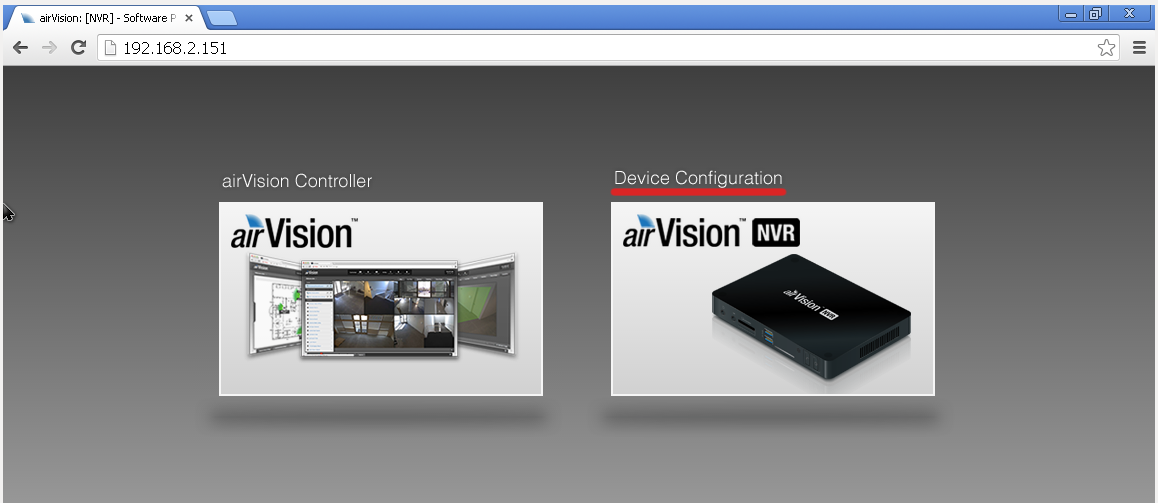
3. Войдите в систему как администратор устройства
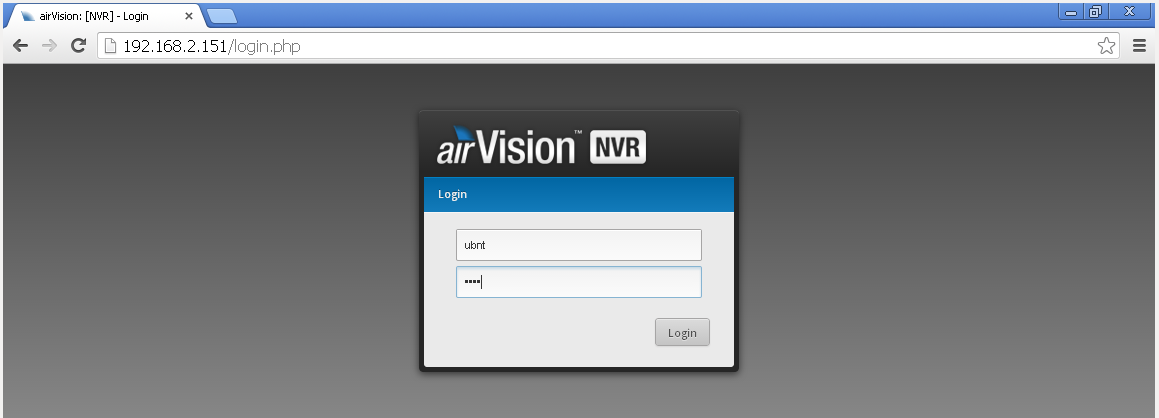
4. Перейдите на вкладку Maintenance
.png)
5. Нажмите кнопку "Reset to Defaults"
.png)
6. Заново откройте страницу NVR в браузере
Примечание: Если Вы изменили сетевой адрес устройства при его настройке, учтите, что он будет также сброшен на адрес по умолчанию - 192.168.1.30, не забудьте также, в случае необходимости, изменить настройки Вашей сетевой карты.
7. Выберите иконку ''airVision Controller'' для AirVision NVR
.png)
8. Подтвердите лицензионное соглашение и заполните помощник по установке заново (для наилучшего результата используйте самую последнюю версию интернет-браузера Chrome)
Вариант третий: интерфейс командной строки
1. Откройте сеанс работы с оболочкой AirVision NVR, набрав, например, в терминале Linux: ssh root@ip-адрес устройства, затем введите пароль (по умолчанию: ubnt)
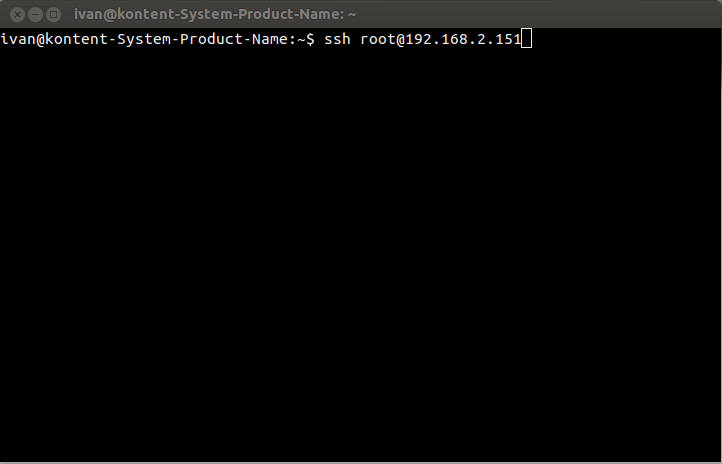
Примечание: Если соединение с данным устройством происходит впервые, утилита предупредит Вас о том, что данное подключение не опознано, и запросит у Вас подтверждение на установление соединения, наберите "yes"

Примечание: если на Вашем компьютере установлена ОС Windows, для создания сеанса удаленного доступа к командной строке NVR воспользуйтесь утилитой PuTTY.
- Запустите PuTTY на Вашем компьютере
- Укажите в поле ip-адрес AirVision NVR (проверьте, что в качетве протоколо выбран ssh, а порт для соединения 22), нажмите кнопку "Open"
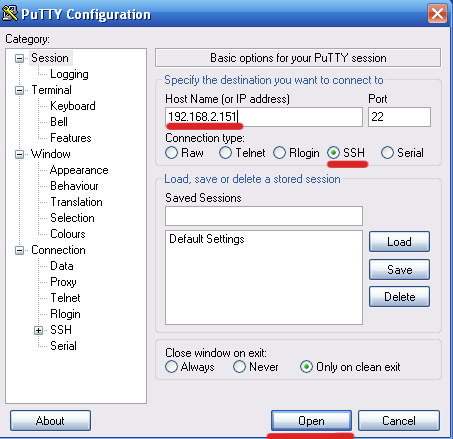
- Если соединение происходит впервые, утилита предупредит Вас о том, что соединение не опознано, и запросит у Вас подтверждение на подключение. Нажмите "Да"
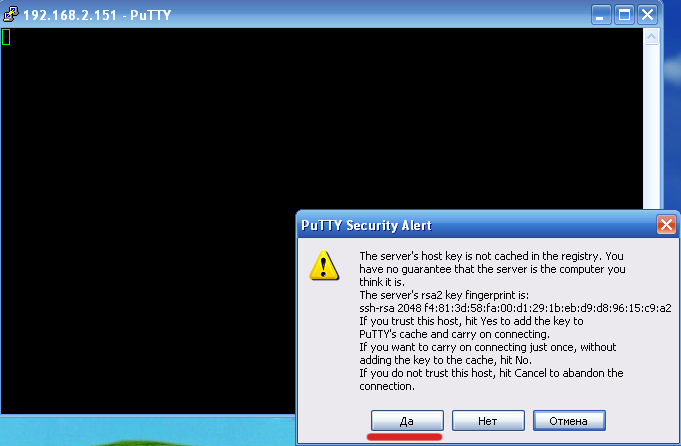
- Введите логин (по умолчанию: root) и пароль (по умолчанию: ubnt), будьте внимательны при наборе пароля, в linux-системах он набирается, не отображаясь на экране
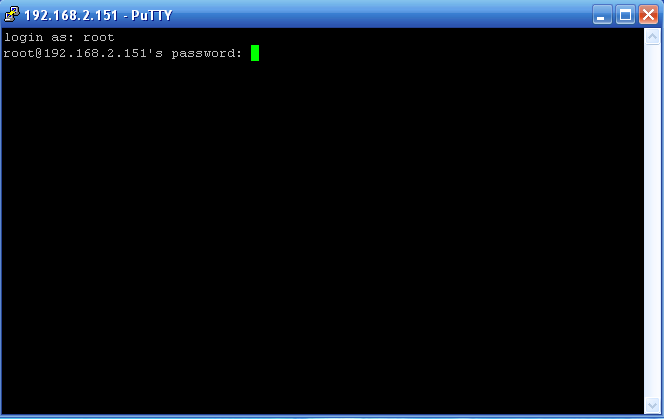
2. Введите команду nvr-systool reset2defaults
.png)
Примечание: Для получения списка дополнительных возможностей наберите в командной строке nvr-systool --help
.png)
С их помощью можно делать все тоже самое, что и в графическом интерфейсе.
3. Заново откройте страницу NVR в браузере
Примечание: Если Вы изменили сетевой адрес устройства при его настройке, учтите, что он будет также сброшен на адрес по умолчанию - 192.168.1.30, не забудьте также, в случае необходимости, изменить настройки Вашей сетевой карты.
4. Выберите иконку ''airVision Controller'' для AirVision NVR
5. Подтвердите лицензионное соглашение и заполните помощник по установке заново (для наилучшего результата используйте самую последнюю версию интернет-браузера Chrome)
Если у Вас остались какие-либо вопросы, Вы всегда можете рассчитывать на нашу поддержку. Наши контакты указаны здесь.
